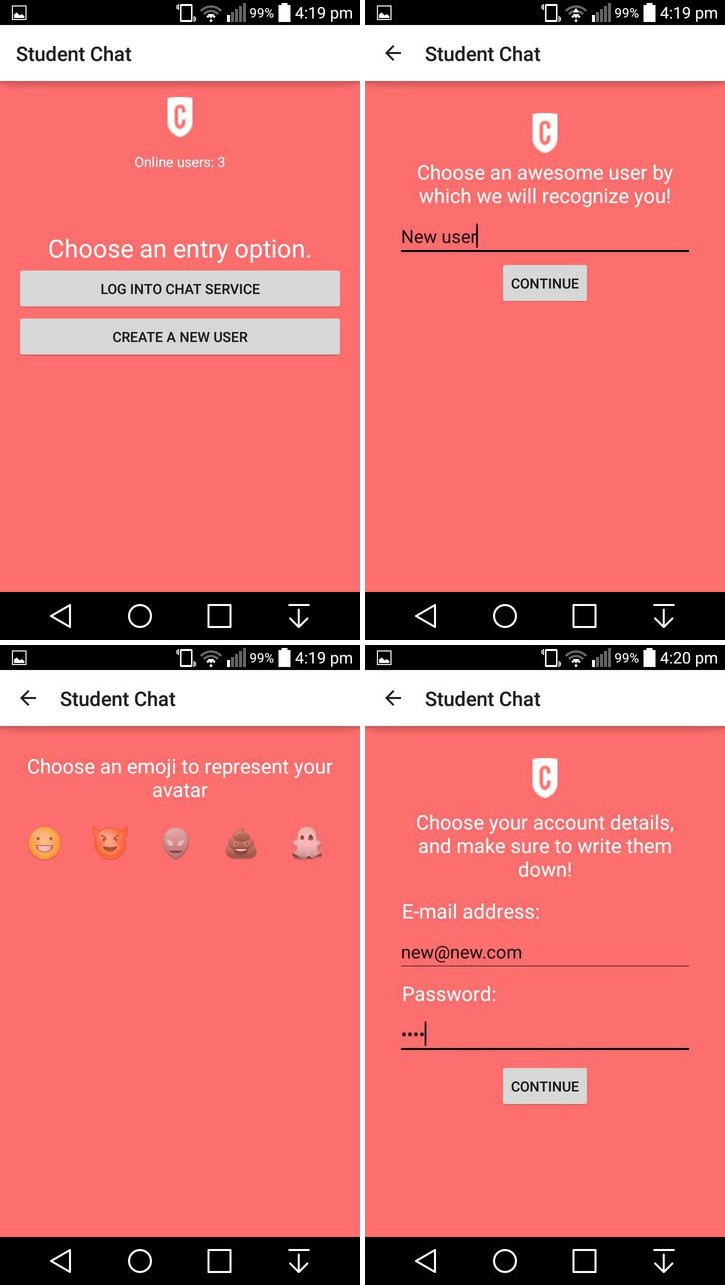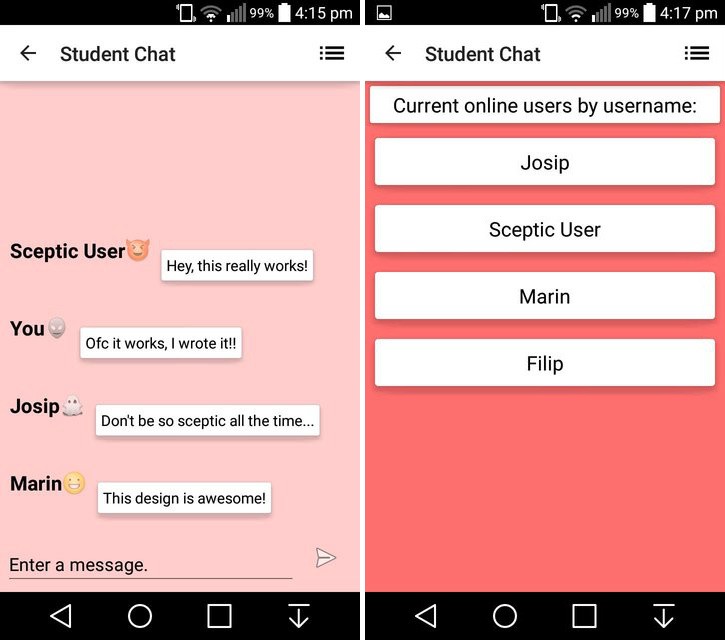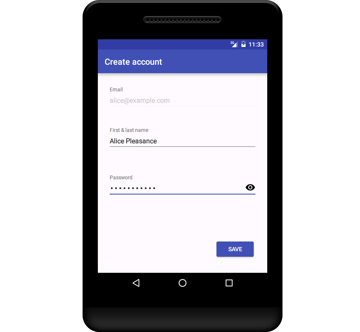- Использование Google FireBase для создания простого чата на Android
- Создание базового шаблона Firebase
- Главный Экран
- MainActivityPresenter:
- Экран регистрации
- Interactor:
- Экран входа в систему
- Что происходит, когда пользователь нажимает Вход в систему?
- Экран чата
- Adapter
- Presenter:
- Interactor:
- Как это работает, шаг за шагом.
- Вывод:
- Android studio чат firebase
- About
- Как создать чат приложение для Android с помощью Firebase
- Предпосылки
- 1. Создадим проект Android Studio
- 2. Добавим зависимости
- 3. Зададим макеты (layouts)
- 4. Управление аутентификацией пользователя
- Шаг 1. Обработка входа пользователя
- Этап 2. Обработка выхода пользователя из системы
- 5. Создание модели
- 6. Отправляем сообщение в чат
- 7. Отображение сообщений чата
- Вывод
Использование Google FireBase для создания простого чата на Android
Создание базового шаблона Firebase
Я не буду вдаваться в подробности создании учетной записи в Firebase, а также о «5-минутном быстром запуске», я просто пойду прямо в реализацию.
Сначала мы рассмотрим, какие каталоги нам нужны в нашем шаблоне Firebase, например — Firebase создает пользователей в отдельной базе данных, а при создании хранимой информации — это электронное письмо, пароль (который вы не можете наблюдать напрямую) и уникальный UID (случайно сгенерированный ключ, который придерживается пользователем в течение всего его жизненного цикла), поэтому, если мы хотим сохранить имя пользователя, у нас не получилось бы. Вот почему нам нужен «Users» в качестве каталога в нашем шаблоне, который будет содержать имя пользователя и, возможно, аватар, чтобы мы могли хранить определенную конкретную информацию.
У нас также может быть каталог с именем curentUsers, который будет содержать всех пользователей, которые в настоящее время вошли в наше приложение для чата. Нам определенно нужна папка «Сообщения» для хранения наших сообщений.
Итак, наши три каталога — это Users, currentUsers, Messages…
Ссылки на них выглядят следующим образом:
«https: // / currentUsers /»
«https: // / Users /»
«https: // / messages /»
Это ссылки на каталоги, которые мы используем, когда хотим добавлять / извлекать данные, и в основном все, что нам понадобится для работы системы пользователей и сообщений.
Перейдем к реальному разговору с Android. Если вы импортировали зависимость Firebase в Gradle, у вас должны быть доступны все функции клиента Firebase… В нашем чат-приложении будет четыре экрана:
- Главный экран для выбора параметра входа (Вход или Регистрация) и отображение количества зарегистрированных пользователей
- Вход для аутентификации пользователя
- Экран регистрации, в котором мы создаем новый экран « Users — Chat» (который может отображать фрагмент чата или фрагмент ListOfUsers)
Главный Экран
Здесь мы ищем ту точку входа, которую хочет пользователь (зарегистрировать или войти в систему), и отобразим количество текущих пользователей в TextView.
MainActivityPresenter:
Что здесь происходит? В взаимодействии у нас есть ссылка Firebase, чей конструктор-параметр является ссылкой (каталог currentUsers), и мы добавляем слушателя к ссылке, которая отправляет один запрос в каталог Firebase currentUsers и получает DataSnapshot — специальную функцию Firebase… Снимок по существу представляет собой список всех объектов данных в указанном каталоге, поэтому, если мы делаем dataSnapshot.getChildrenCount (), мы просто получаем количество объектов, находящихся в данный момент в каталоге, что равно числу пользователей онлайн! Мы показываем его в TextView, и пользователь видит, сколько его сверстников в сети. Довольно простой, но мощный, поскольку мы используем этот принцип запросов данных во всех аспектах общения с нашей Firebase.
Экран регистрации
Мы видели код для главного экрана в предыдущем разделе, но вот как он выглядит. Кроме того, нажав Register, мы пройдем через трехэтапный процесс, сначала выберем Username, которое, если оно отобразится, отображает ошибку, в противном случае мы перейдем к фрагменту Emoji, в котором мы выберем наш собственный «аватар», затем перейдем к учетной записи подробный экран, в котором мы завершаем нашу регистрацию, если не отправлено электронное письмо, и в этом случае мы также получаем ошибку, так что вот экраны:
У нас есть несколько простых EditTexts, один для Username, один для E-mail и один для Password’a. Сетка из emoji на выбор (в настоящее время одна строка добавит больше) и индикатор выполнения для отображения анимацию вращения во время проверки подлинности. Кнопка «Регистр» принимает значения, объединенные в «Фрагменты», и отправляет их в презентатор:
Interactor:
Здесь у нас есть несколько новых возможностей:
— .createUser (), .push () и методы .setValue ()
— пользовательский UID
.createUser () — создает пользователей! В отдельной базе данных, поэтому, когда мы создаем пользователя, нам также нужно создать его объект в каталоге / Users (чтобы посмотреть его).
Это делается нажатием «Pushing». Указанный .push () «толкает» глубже в каталог, создавая подкаталог со случайным сгенерированным ключом для его имени, но до этого мы присоединяем UID к ссылке, поэтому мы можем сравните каталоги с UID пользователей. UID является случайным образом генерируемым ключом и, используя его как имя подкаталога (и параметр в объекте User), мы можем позже определить, какое имя пользователя соответствует определенному UID, и получить имя пользователя после входа в систему или даже удалить Child of currentUsers (выводит пользователя из системы).
Метод .setValue () добавляет объект (или объекты) в каталог, поэтому мы можем просто хранить любые данные, которые мы хотим.
Экран входа в систему
Интерфейс экрана входа в систему довольно прост: два EditTexts (адрес электронной почты и пароль) и кнопка входа в систему, а также панель индикаторов выполнения, чтобы немного оживить процесс.
Что происходит, когда пользователь нажимает Вход в систему?
Эта часть сложна, мы знаем, что наши пользователи находятся в отдельной базе данных, поэтому, когда мы регистрируем пользователя, как нам узнать, по какому имени пользователя он или она идет?
Вот вся цель каталога / Users, как упоминалось ранее. Также, назвав его после пользовательского UID, мы можем просто искать каталог с соответствующим UID (если, например, мы хотим экстраполировать определенные части информации от конкретного пользователя). Также, если мы назовем объекты UID, мы можем ввести объект с указанным UID и удалить его в onTestroy () активности чата — очень простой способ регистрации пользователя.
Он получает электронное письмо и пароль, показывает полосу прокрутки до тех пор, пока запрос не будет завершен, и вызовет методы «Вид», учитывая результат:
- Успешный вход в систему отправляет имя пользователя пользователя, а UID — в намерение, в котором запускается вход в систему ChatActivity — Failed предупреждает пользователя с помощью Toast.
Если аутентификация пользователя прошла успешно, мы получаем имя пользователя для указанного юзера и отправляем ее на экран чата, но до этого мы добавляем пользователя в каталог / currentUsers, чтобы мы могли просто видеть, кто вошел в систему. Получен AuthData по умолчанию и служит для отображения некоторых конкретных данных Firebase о пользователе (например, UID, специальный ключ, сгенерированный аутентификацией ..)
Экран чата
В ChatActivity используются 2 фрагмента, один для службы обмена сообщениями, и один для отображения списка активных пользователей. Нажав на значок меню меню один раз, мы заменим фрагмент сообщений фрагментом списка, и, щелкнув его еще раз, мы выставим BackStack (и вернемся!).
Проблема здесь в том, что мы получаем все наши данные от Firebase, то есть мы не можем реализовать Firebase в наших представлениях, но адаптеры ListView / RecyclerView также являются компонентами Android View, так как мы здесь продолжаем?
Ответ еще раз — MVP (+ Interactors)! Хорошая архитектура отражает себя в компонентах, которые она реализована, что означает, что мы также можем написать наши адаптеры в MVP, являющиеся компонентом «Вид», в которых есть презентатор, который отправляет новые значения в элементы ListView (и запрашивает указанные значения из Interactor), Поскольку значения генерируются Interactor, который имеет ссылку на Firebase — мы можем отделить Android от Java — от Backend.
Adapter
Это очень просто, у нас есть метод, который раздувает наш ViewHolder, который заполняет упомянутый держатель, метод запроса сообщений от Firebase и тот, который добавляет сообщение в ArrayList, если есть новое сообщение для отображения.
Presenter:
Interactor:
Адаптеру требуется новое сообщение, оно сообщает Presenter’у запрашивать сообщения, но это не работа Presenter’а, поэтому он сообщает Interactor запросить их у Firebase, сделав это, мы имеем чистую структуру и поток данных, полностью независимый, поэтому изменив представление, нам не нужно все менять, мы просто настраиваем POJO данных, докладчикам и интеракторам не нужно менять то, что они делают, запросы остаются неизменными! Поэтому, если мы переключим количество данных, просто добавьте больше полей в POJO, если мы хотим отобразить их по-другому, просто измените представление (добавив больше виджетов).
Запрос просто означает запрос, .orderByValue () означает, что мы получаем объекты (значения) там, .limitToLast (100) означает, что мы всегда получаем последние 100 сообщений. Хотя если чат активен некоторое время, все сообщения (даже после 100) будут отображаться до тех пор, пока фрагмент сообщения не будет уничтожен / перезапущен.
Также в нашем onDestroy ChatActivity мы отправляем UID интерактору (через Present’атора), чтобы удалить пользователя из currentUsers (выйдите из него).
Как это работает, шаг за шагом.
Библиотека Firebase для Android очень хорошо построена, документация немного сложна для понимания, но основные принципы легко получить, если вы копаете и пытаетесь объединить вещи.
— Ссылка на Firebase — это просто ссылка на каталог, в который вы хотите внести изменения, запросы или просто добавить новые данные .
Слушатели дают нам «Rx-like» функции, они постоянно наблюдают за добавлением новых пользователей (каждый объект в каталог является дочерним), и мы можем работать с их данными.
DataSnapshot — это список текущих значений в одном каталоге.
AuthData похожа на Bundle всех данных для определенного пользователя / запроса, UID, уникальный ключ…
- Firebase использует разбор Джексона, поэтому вашим POJO нужны пустые конструкторы, а для генерации — сеттеры
- вам действительно не нужны специальные клиенты REST, так как функция DataSnapshot может выполнять весь синтаксический анализ данных с помощью .getValue (POJO.class)
- В реальном времени… Все запросы и нажатия на Firebase чрезвычайно быстрые, поскольку все данные отформатированы как объекты JSON.
Прежде чем использовать какие-либо ссылки на вашу Firebase, вы должны вызвать Firebase.setAndroidContext (this) в каждом методе onCreate ()
Вывод:
Firebase — чрезвычайно мощный инструмент для простых баз данных Backend, он очень быстр и прост в использовании на небольших проектах, но может использоваться даже для более сложных приложений, подобных этому чат-приложению.
Это кросс-платформа, поэтому вы можете создавать приложения Firebase для Android, iOS и JS с полной поддержкой (JS поддерживает Angular, React и Node, я считаю) и использовать один шаблон Firebase на всех трех основных платформах.
Источник
Android studio чат firebase
RivChat — Android chat app base on Firebase.
RivChat is a example for chat app base on Google Firebase, messages are delivered in real-time.
Video demo anh newest source code version: https://www.youtube.com/watch?v=KHCXsAsLgqM
HaloMe Messenger is implemented from RivChat. Let checkout it on Play Store
1. Signin, signout, register.
- Register: allow user register a new account with username and password
- Signin: user must signin with username and password to use app.
- Forgot password: connect to Firebase service to reset password.
- Edit profile: change avatar image, edit username.
2. Chat, group chat
- Chat with friend: add friend, unfriend, send text message.
- Chat in group: create group, add member, kickoff member, delete group and rename.
3. Notification
- Push notification on status bar when has new message.
Create firebase console
- Following step by step in this link https://firebase.google.com/docs/android/setup




About
Advance chat app for android devices using Firebase
Источник
Как создать чат приложение для Android с помощью Firebase
Russian (Pусский) translation by Ellen Nelson (you can also view the original English article)
С Firebase, создание «живого» социального приложения, покажется вам прогулкой в парке. И самое хорошее: вам не нужно писать ни одной строчки кода на стороне сервера.
В этом уроке я покажу вам, как использовать Firebase UI для создания приложения группового чата, которым вы можете поделиться с друзьями. Это будет очень простое приложение с одним чатом, доступным для всех пользователей.
Как вы, возможно, догадались, приложение будет зависеть от Firebase Auth для управления регистрацией и регистрацией пользователей. Он также будет использовать базу данных Firebase в реальном времени для хранения сообщений группового чата.
Предпосылки
Чтобы выполнить это пошаговое руководство, вам понадобится следующее:
Инструкции о том, как настроить учётную запись в Firebase и подготовиться к разработке с Firebase в Android Studio, смотрите мой учебник Начало работы с Firebase для Android здесь на Envato Tuts+.



1. Создадим проект Android Studio
Запустите Android Studio и создайте новый проект с пустой активити под названием MainActivity.

Для того, чтобы настроить проект для использования платформы Firebase, откройте окно Firebase Assistant, нажав на Tools > Firebase.
При использовании платформы Firebase, как правило, хорошей идеей будет добавить в проект Firebase Analytics. Таким образом, внутри окна помощника Firebase, перейдите в раздел Analytics и нажмите Log an Analytics event.

Затем нажмите кнопку Connect to Firebase и убедитесь, что выбрана опция Create new Firebase project. После того, как соединение установиться, нажмите кнопку Add Analytics to your app.

На данный момент проект Android Studio не только интегрирован с Firebase Analytics, но и готов использовать все другие службы Firebase.
2. Добавим зависимости
В этом проекте мы будем использовать две библиотеки: Firebase UI и библиотеку поддержки дизайна Android. Поэтому, откройте файл build.gradle модуля app и добавьте следующие зависимости, как compile :
Нажмите кнопку Sync Now, чтобы обновить проект.
3. Зададим макеты (layouts)
Файл activity_main.xml, который уже привязан к MainActivity , определяет содержимое главного экрана приложения. Другими словами, он будет представлять чат-комнату.
Как и большинство других приложений для группового чата, доступных сегодня, наше приложение будет иметь следующие элементы интерфейса:
- Список, который отображает все сообщения группового чата в хронологическом порядке
- Поле ввода, в котором пользователь может ввести новое сообщение
- Кнопка, которую пользователь может нажать, чтобы отправить сообщение
Поэтому activity_main.xml должен содержать ListView , EditText и FloatingActionButton . После размещения их внутри виджета RelativeLayout ваш XML-макет должен выглядеть так:
Обратите внимание, что я поместил виджет EditText в виджет TextInputLayout . Это добавит плавающий ярлык в EditText , что очень важно, если вы хотите придерживаться принципов материального дизайна.
Теперь, когда макет исходного экрана готов, мы можем перейти к созданию макета для сообщений чата, которые будут элементами внутри ListView . Начните с создания нового XML файла макета под названием message.xml, чей корневой элемент RelativeLayout .
Макет должен содержать виджеты TextView для отображения текста сообщения чата, времени его отправки и его автора. Вы можете разместить их в любом порядке. Вот макет, который я буду использовать:
4. Управление аутентификацией пользователя
Разрешить пользователям общаться в чат-комнате анонимно, не самая лучшая идея. Это может привести к спаму, проблемам с безопасностью и к другим не идеальным ситуациям в общении. Поэтому давайте настроим наше приложение так, чтобы только зарегистрированные пользователи могли читать и публиковать сообщения.
Для начала, перейдите в раздел Auth в Firebase Console и включите возможность регистрации по Email/Password.

Не стесняйтесь подключать поставщиков OAuth 2.0. Однако, FirebaseUI v0.6.0 без проблем поддерживает только вход в Google и Facebook.
Шаг 1. Обработка входа пользователя
Как только приложение запускается, оно должно проверять, вошёл ли пользователь в систему. Если да, приложение должно отобразить содержимое комнаты для дискуссий. В противном случае оно должно перенаправить пользователя на экран входа или регистрации. Для создания этих экранов с FirebaseUI требуется намного меньше кода, чем вы можете себе представить.
Внутри метода onCreate() в MainActivity проверьте, был ли пользователь зарегистрирован, проверив, не является ли текущий объект FirebaseUser null . Если оно равно NULL , необходимо создать и настроить объект Intent , который открывает активити входа. Для этого используйте класс SignInIntentBuilder . После этого, вы должны запустить активите входа, используя метод startActivityForResult() .
Обратите внимание, что вход в систему также может зарегистрировать нового пользователя. Поэтому у вас нет необходимости писать дополнительный код для обработки регистрации пользователя.
Добавьте следующий код в метод onCreate() :
Как вы видите в приведенном выше коде, если пользователь уже вошёл в систему, мы сначала отображаем Toast приветствуя пользователя, а затем вызываем метод displayChatMessages. Пока что, просто создайте для этого заглушку. Код в него мы добавим позже.
Как только пользователь выполнит вход, MainActivity получит результат от Intent . Чтобы обработать его, вы должны переопределить метод onActivityResult() .
Если код результата — RESULT_OK , это означает, что пользователь выполнил вход успешно. Если это так, вы должны снова вызвать метод displayChatMessages() . В противном случае вызовите finish() , чтобы закрыть приложение.
На этом этапе вы можете запустить приложение и посмотреть на экран входа и регистрации.

Этап 2. Обработка выхода пользователя из системы
По умолчанию, FirebaseUI использует Smart Lock для паролей. Поэтому, как только пользователи входят в систему, они останутся в системе, даже если приложение будет перезапущено. Чтобы пользователи могли выйти из системы, мы добавим параметр «Выход» в меню MainActivity .
Создайте новый файл меню ресурсов с именем main_menu.xml и добавьте к нему один элемент item , название title которого — Выход. Содержимое файла должно выглядеть так:
Чтобы создать экземпляр ресурса меню внутри MainActivity , переопределите метод onCreateOptionsMenu() и вызовите метод inflate() объекта MenuInflater .
Затем переопределите метод onOptionsItemSelected() для обработки событий клика по пункту меню. Внутри этого метода вы можете вызвать метод signOut() класса AuthUI для выхода пользователя. Поскольку операция выхода из системы выполняется асинхронно, мы также добавим туда OnCompleteListener .
Когда пользователь выйдет из системы, приложение должно автоматически закрыться. Вот почему вы видите вызов метода finish() в коде выше.
5. Создание модели
Чтобы сохранять сообщения чата в базе данных Firebase в реальном времени, вы должны создать для них модель. Макет сообщения чата, который мы создали ранее в этом уроке, имеет три представления. Чтобы иметь возможность заполнить эти представления, модель также должна иметь как минимум три поля.
Создайте новый Java класс под названием ChatMessage.java и добавьте к нему три переменные: MessageText , messageUser и messageTime . Также добавьте конструктор для инициализации этих переменных.
Чтобы сделать модель совместимой с FirebaseUI, также нужнжо добавить конструктор по умолчанию, а также геттеры и сеттеры для всей группы переменных.
На этом этапе класс ChatMessage должен выглядеть так:
6. Отправляем сообщение в чат
Теперь, когда модель готова, мы можем легко добавлять новые сообщения чата в базу данных Firebase в реальном времени.
Чтобы отправить новое сообщение, пользователь будет нажимать FloatingActionButton . Поэтому вы должны добавить к ней OnClickListener .
Внутри слушателя вы должны сначала получить объект DatabaseReference , используя метод getReference() класса FirebaseDatabase . Затем вы можете вызвать методы push() и setValue() , чтобы добавить новые экземпляры класса ChatMessage в базу данных реального времени.
Экземпляры ChatMessage должны, конечно, быть инициализированы с использованием содержимого EditText и отображать имя текущего пользователя.
Соответственно, добавьте следующий код в метод onCreate() :
Данные в базе данных реального времени Firebase всегда сохраняются в виде пар «ключ-значение». Однако, если вы посмотрите код выше, вы увидите, что мы вызываем setValue() без указания какого-либо ключа. Это возможно только потому, что вызову метода setValue() предшествует вызов метода push() , который автоматически генерирует новый ключ.
7. Отображение сообщений чата
FirebaseUI имеет очень удобный класс под названием FirebaseListAdapter, что значительно снижает попытки, необходимые для заполнения ListView , используя данные, имеющиеся в базе данных Firebase. Сейчас мы будем использовать его для извлечения и отображения всех объектов ChatMessage , которые присутствуют в базе данных.
Добавьте объект FirebaseListAdapter в качестве новой переменной класса MainActivity .
Внутри метода displayChatMessages() инициализируйте адаптер, используя его конструктор, который ожидает следующие аргументы:
- Ссылка на Activity
- class объекта, который вас интересует
- Расположение элементов списка
- Объект DatabaseReference
FirebaseListAdapter является абстрактным классом и имеет абстрактный метод populateView() , который должен быть переопределен.
Как следует из его названия, populateView() используется для заполнения представлений каждого элемента списка. Если вы знакомы с классом ArrayAdapter , вы можете думать о populateView() как альтернативе методу getView() .
Внутри метода, вы должны сначала использовать findViewById() , чтобы получить ссылки на каждый TextView , который присутствует в файле макета message.xml. Затем вы можете вызвать их методы setText() и заполнить их с помощью геттеров класса ChatMessage .
На этом этапе содержимое displayChatMessages() должно выглядеть следующим образом:
Приложение группового чата готово. Запустите его и отправьте новые сообщения, чтобы они сразу же появились в ListView . Если вы поделитесь приложением с друзьями, вы также сможете видеть их сообщения, как только они их отправят.
Вывод
Из этого урока вы узнали, как использовать Firebase и FirebaseUI для создания очень простого приложения группового чата. Вы также видели, как легко работать с классами, доступными в FirebaseUI, для быстрого создания новых экранов и реализации сложных функций.
Чтобы узнать больше о Firebase и FirebaseUI, перейдите к официальной документации. Или ознакомьтесь с некоторыми другими нашими уроками по Firebase здесь, на Envato Tuts+!
Источник